- Qui a accès aux factures ?
- Trouver vos factures
- Sélectionnez un workspace
- Afficher l'historique de facturation
- Consulter une facture
- Imprimer ou télécharger une facture
- Ajouter des informations à une facture
- Informations sur les reçus
- FAQs
Pour les forfaits payants, vous recevez chaque mois une invoice (facture) détaillant vos transactions et charges et un receipt (reçu) comme preuve de paiement. Voici tout ce qu'il faut savoir sur les factures et reçus Airtable.
Qui a accès aux factures ?
Les factures sont envoyées mensuellement par email à tous les workspace owners sur les plans payants ; les factures ne peuvent pas être envoyées à d'autres collaborateurs qui ne sont pas workspace owners.
Pour le moment, la seule façon d'envoyer des factures à une adresse email différente (en plus de les transférer par email) consiste à ajouter un owner supplémentaire au workspace upgradé avec l'adresse email souhaitée. Notez que si cette personne n'est pas déjà billable collaborator (collaborateur facturable) sur le workspace, cela s'ajoute au coût du workspace.
Trouver vos factures
Pour afficher vos factures / votre historique de facturation (billing history) sur Airtable, allez sur airtable.com/account (depuis un laptop ou desktop) et cliquez sur le workspace à gauche.
Seul le owner d'un workspace peut voir la workspace settings page (page des paramètres du workspace). Les autres collaborateurs du workspace ne peuvent pas accéder à vos informations de facturation.
Sélectionnez un workspace
Après avoir ouvert votre account page, une liste de vos workspaces s'affiche sur le côté gauche. Sélectionnez un workspace pour afficher ses paramètres.
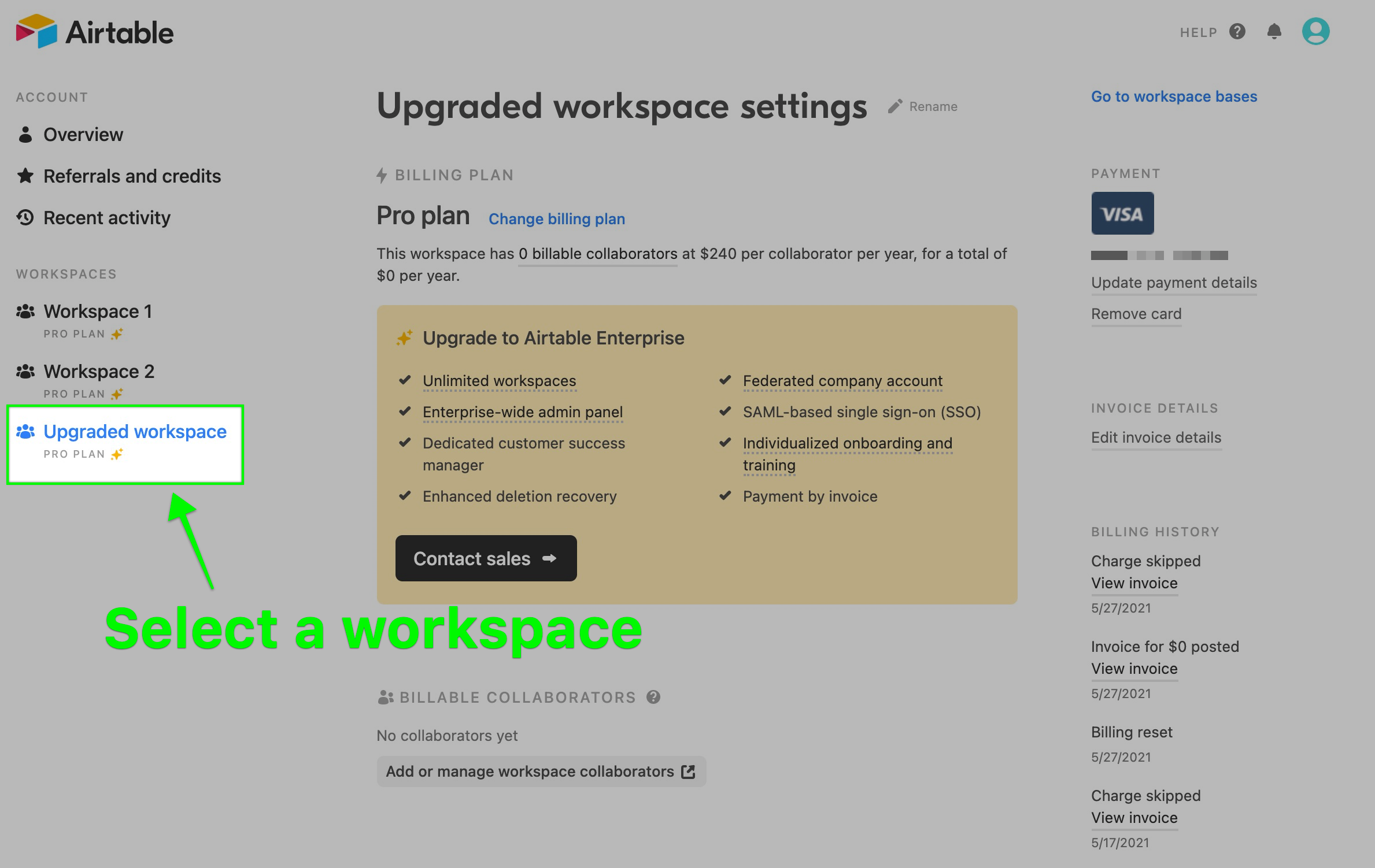
Afficher l'historique de facturation
Une fois le workspace ouvert, vous pouvez voir votre billing history (historique de facturation) à droite de la page. Sous billing history, vous pouvez consulter toutes les factures passées et l'historique des modifications (upgrades/downgrades) du workspace en cliquant sur le lien "View invoice".
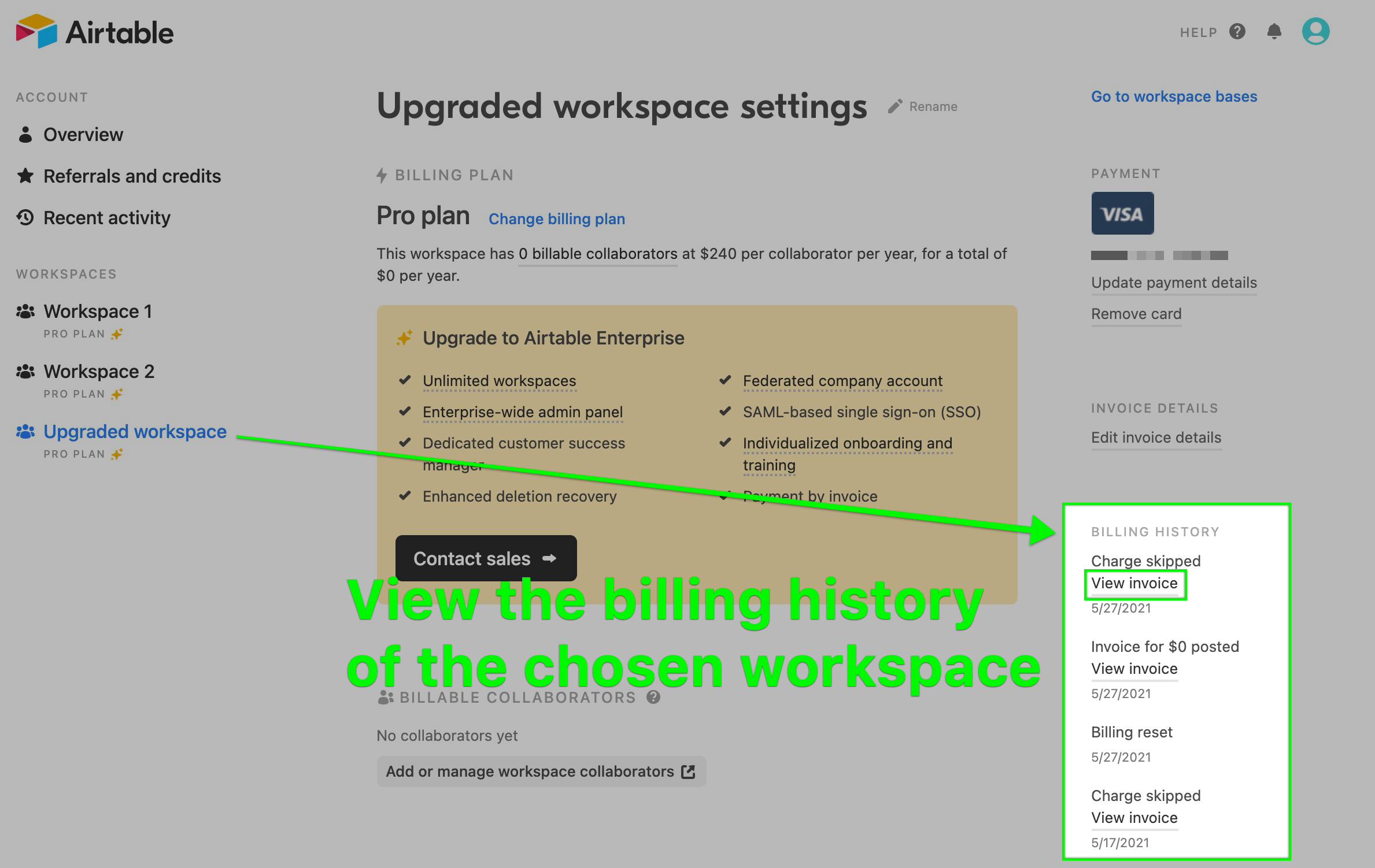
Consulter une facture
Le total de votre facture est calculé ainsi : les frais au prorata de la période de facturation précédente + votre nombre actuel de billable collaborators - les crédits Airtable appliqués. Le total sur votre facture correspond au total sur votre reçu.
- La première partie de votre facture affiche les charges (et les crédits) au prorata pour tous les billable collaborators ajoutés ou supprimés du workspace upgradé au cours du mois précédent.
- La seconde partie de votre facture reprend le nombre actuel de billable collaborators sur votre workspace et les charges pour leur accès pour le mois à venir.
- Si l'un de ces collaborateurs quitte le workspace (ou si son niveau de permission passe en read-only/lecture seule) au cours du mois suivant, un crédit au prorata apparait sur la première partie de la facture du mois suivant.

Imprimer ou télécharger une facture
Pour imprimer ou télécharger une facture, cliquez sur le bouton "Print" en haut à droite de la facture. Vous pouvez ensuite imprimer la facture au format PDF.
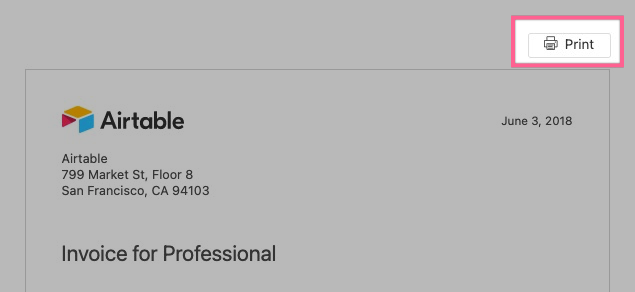
Ajouter des informations à une facture
Vous pouvez ajouter des informations à vos factures via la section "Invoice details" de la workspace settings page. Pour rappel, vous devez être workspace owner pour accéder à cette page.
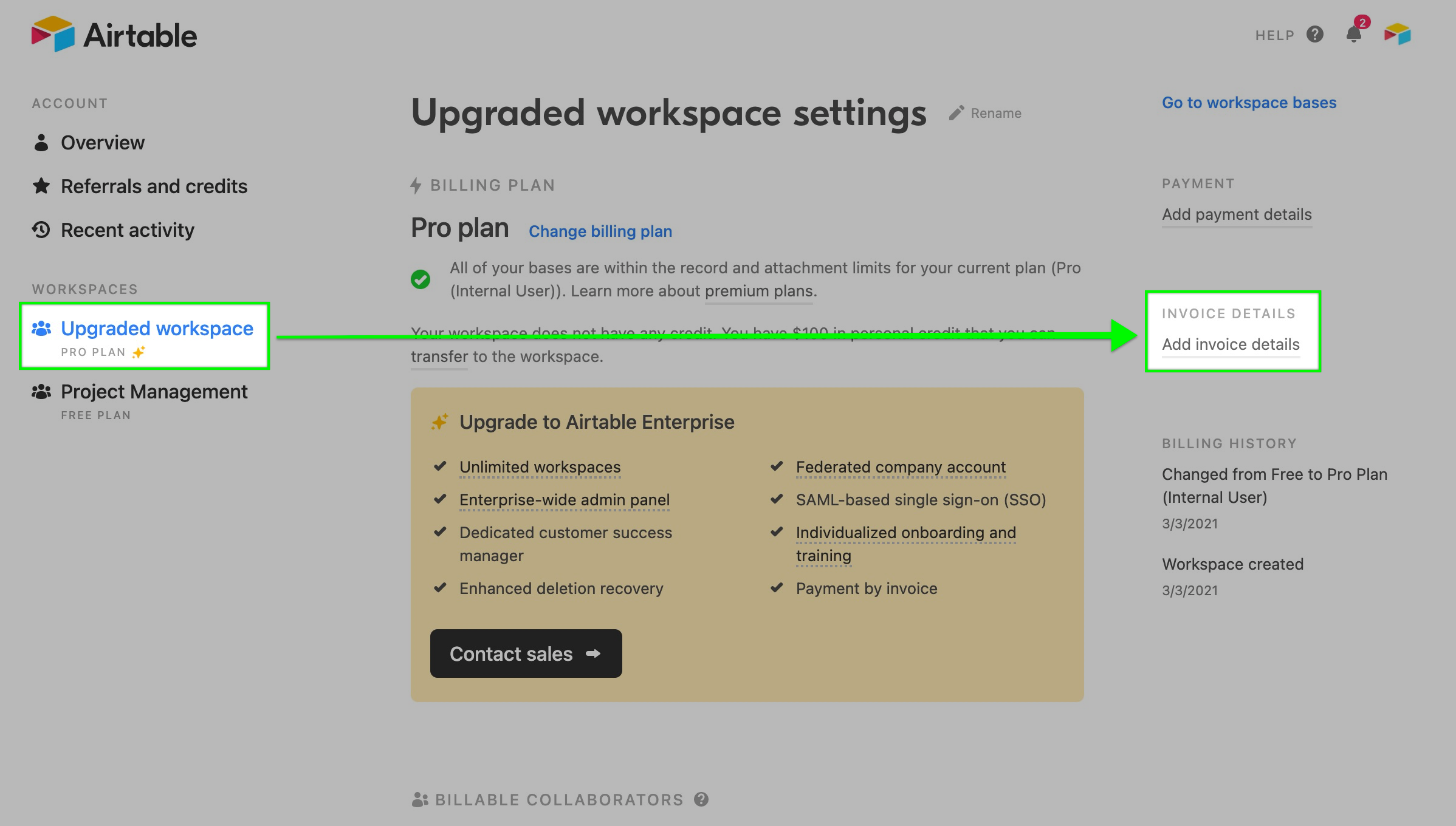
Si vous cliquez sur cette option, une fenêtre s'ouvre dans laquelle vous pouvez ajouter votre adresse, un tax code (code d'imposition), ainsi qu'une note pour les factures suivantes.
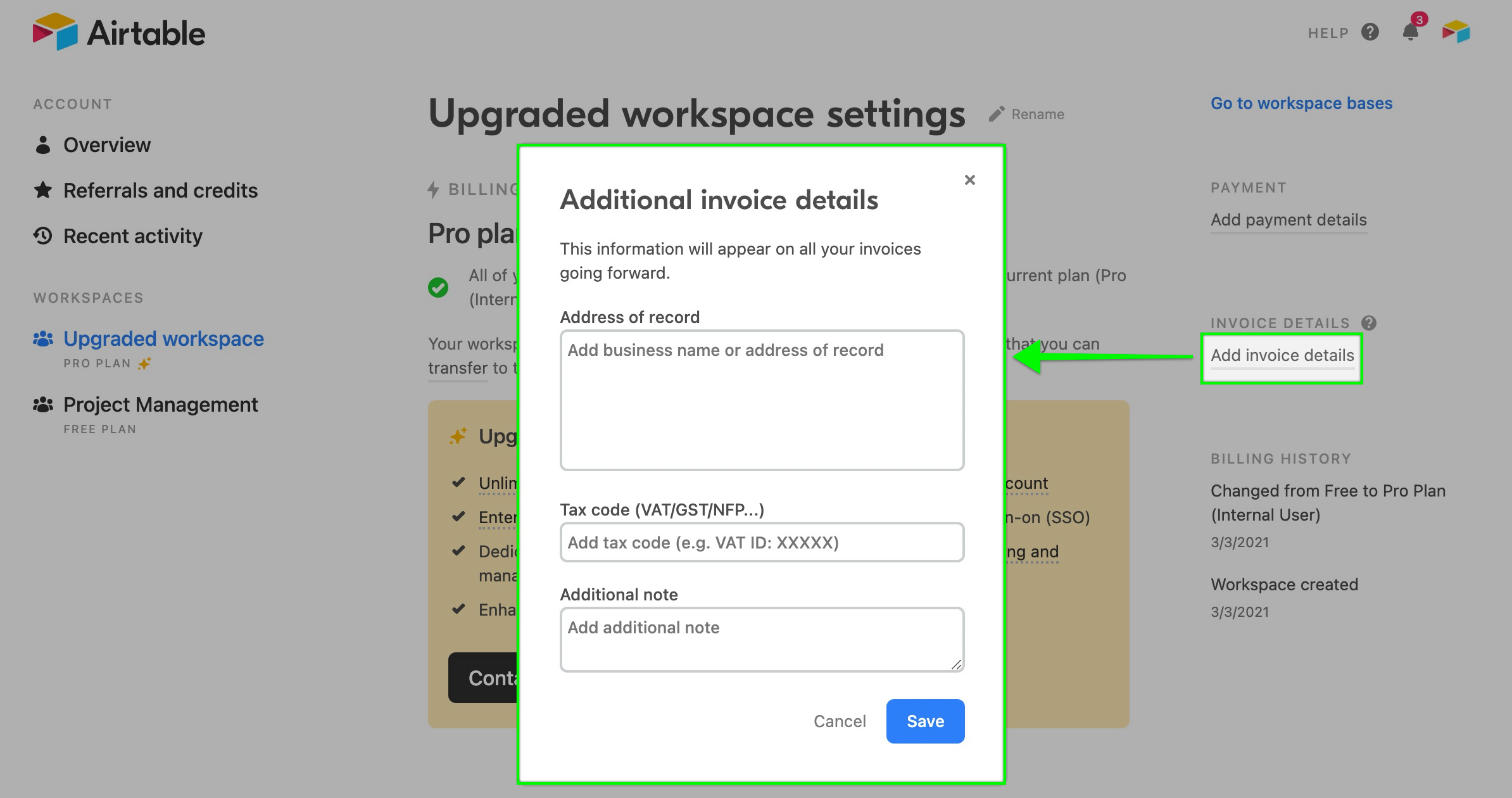
Pour modifier les informations de la facture, cliquez sur l'option "Edit invoice details", puis sur "Save".
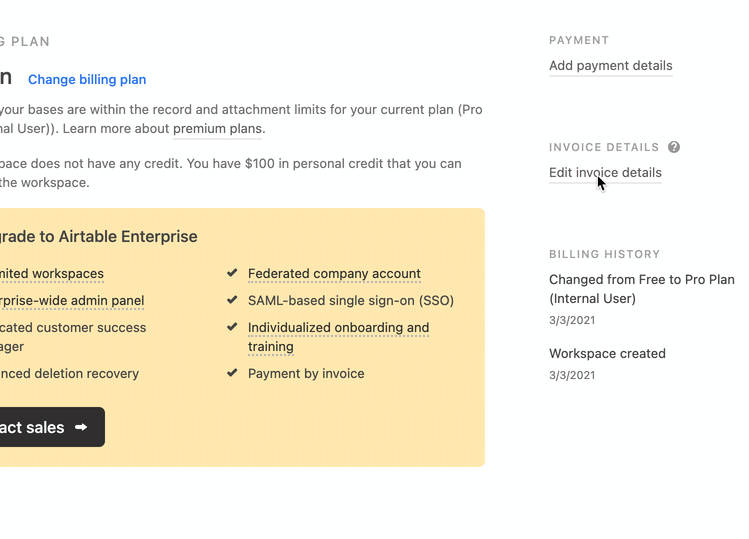
Les informations ajoutées apparaissent sur votre facture comme suit :
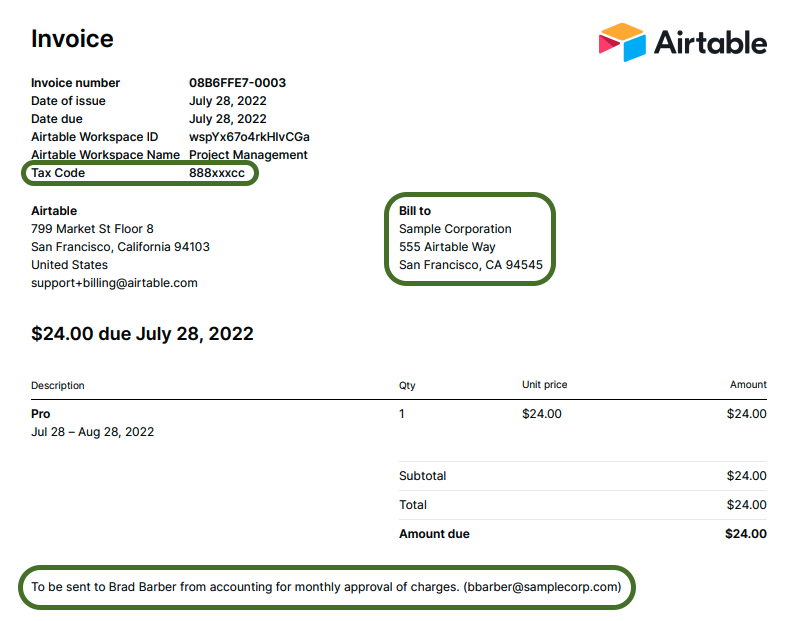
Les informations de la facture sont ajoutées au niveau du workspace. Si vous avez plusieurs workspaces, vous devez ajouter les détails de la facture depuis la workspace settings page de chacun de ces workspaces.
Informations sur les reçus
Les reçus sont fournis mensuellement avec votre facture et constituent votre preuve de paiement. Votre reçu indique le type de carte de crédit utilisé, les quatre derniers chiffres de votre carte de crédit et le montant facturé (en USD). Le montant sur le reçu correspond au total sur votre facture.
FAQs
Puis-je transférer automatiquement mes factures vers une autre adresse email ? Les workspace invoices (factures) sont toujours envoyées à tous les owners du workspace upgradé. Pour le moment, la seule façon d'envoyer des factures à une adresse email différente (en plus de les transférer par email) consiste à ajouter un owner supplémentaire au workspace upgradé avec l'adresse email souhaitée. Notez que si cette personne n'est pas déjà billable collaborator sur le workspace, cela s'ajoute au coût du workspace.
Pour quelle période suis-je facturé ? Vous êtes facturé pour le mois à venir. Par exemple, si vous êtes débité de 24,00 $ sur votre carte de crédit le 15 Janvier 2020, la période de facturation s'étend du 15 Janvier 2020 au 15 Février 2020.
Comment fonctionnent les frais au prorata ? Airtable crée des factures sur une base mensuelle. Mais chaque billable collaborator est facturé à la journée. Si vous ajoutez un billable collaborator le 22 Janvier, vous êtes facturé au prorata le mois suivant.
À quoi correspond le total sur ma facture ? Le total de votre facture est calculé comme suit : les frais au prorata de la période de facturation précédente + votre nombre actuel de billable collaborators - les crédits Airtable appliqués. Le total sur votre facture correspond au total sur votre reçu.
Pourquoi est-ce que je reçois une facture avec un solde nul ? Airtable émet des factures sur une base mensuelle pour tous les premium paid plans, y compris les forfaits annuels. Si vous n'avez pas modifié votre forfait annuel, le montant de votre facture est de 0,00 $.
Quelle est la devise de ma facture Airtable ? Airtable est basé aux États-Unis, les montants sur votre facture sont donc en USD. Les conversions de devises sont gérées par un processeur de paiement, Stripe.
Mon forfait se renouvelle-t-il automatiquement ? Les forfaits Airtable se renouvellent automatiquement, qu'ils soient mensuels ou annuels. Pensez à vous mettre un reminder si vous souhaitez downgrader le workspace vers un free plan. (Vous pouvez consulter ici les limites appliquées si le workspace est downgradé).
Il s'agit d'une adaptation de cet article du support Airtable.
Découvrez notre formation Airtable.